MonkeyRunner之MonkeyRecorder录制回放脚本(亲测可正常运行)
Posted 久曲健
tags:
篇首语:本文由小常识网(cha138.com)小编为大家整理,主要介绍了MonkeyRunner之MonkeyRecorder录制回放脚本(亲测可正常运行)相关的知识,希望对你有一定的参考价值。
MonkeyRunner可以录制和回放脚本
前置条件:
电脑连接手机,输入adb devices 看看返回是否手机设备列表(我是真机,模拟器也可以)
配置好安卓sdk和Python环境
step:
1、启动录制脚本:cmd,输入命令
monkeyrunner monkey_recorder.py
会弹出一个MonkeyRecord窗口界面该窗口的功能:
注意:如果录制时候,点击,发现设备和窗口不同步,ctrl+c,输入y,再次输入录制命令(黑屏不好使)

- 1、可以自动显示手机当前的界面
- 2、自动刷新手机的最新状态
- 3、点击手机界面即可对手机进行操作,同时会反应到真机,而且会在右侧插入操作脚本
- 4:、wait: 用来插入下一次操作的时间间隔,点击后即可设置时间,单位是秒
Press a Button:用来确定需要点击的按钮,包括menu、home、search,以及对按钮的press、down、up属性
Type Something:用来输入内容到输入框
Fling:用来进行拖动操作,可以向上、下、左、右,以及操作的范围
Export Actions:用来导出脚本,不需要后缀名,也可以添加后缀名.mr
Refresh Display:用来刷新手机界面,估计只有在断开手机后,重新连接时才会用到
以学院的app为例,生成的脚本后缀为mr
生成的monkey脚本如下:
demo.mr
WAIT|{\'seconds\':2.0,}
TOUCH|{\'x\':924,\'y\':724,\'type\':\'downAndUp\',}
WAIT|{\'seconds\':2.0,}
TOUCH|{\'x\':756,\'y\':1704,\'type\':\'downAndUp\',}
WAIT|{\'seconds\':2.0,}
TOUCH|{\'x\':337,\'y\':288,\'type\':\'downAndUp\',}
WAIT|{\'seconds\':2.0,}
TOUCH|{\'x\':263,\'y\':640,\'type\':\'downAndUp\',}
WAIT|{\'seconds\':2.0,}
TOUCH|{\'x\':519,\'y\':660,\'type\':\'downAndUp\',}
WAIT|{\'seconds\':2.0,}
TOUCH|{\'x\':985,\'y\':1536,\'type\':\'downAndUp\',}
WAIT|{\'seconds\':2.0,}
TOUCH|{\'x\':985,\'y\':1536,\'type\':\'downAndUp\',}
WAIT|{\'seconds\':2.0,}
TOUCH|{\'x\':985,\'y\':1536,\'type\':\'downAndUp\',}
WAIT|{\'seconds\':2.0,}
TOUCH|{\'x\':985,\'y\':1536,\'type\':\'downAndUp\',}
WAIT|{\'seconds\':2.0,}
TOUCH|{\'x\':985,\'y\':1536,\'type\':\'downAndUp\',}
WAIT|{\'seconds\':2.0,}
TOUCH|{\'x\':985,\'y\':1536,\'type\':\'downAndUp\',}
WAIT|{\'seconds\':2.0,}
TOUCH|{\'x\':519,\'y\':660,\'type\':\'downAndUp\',}
WAIT|{\'seconds\':2.0,}
TOUCH|{\'x\':985,\'y\':1536,\'type\':\'downAndUp\',}
WAIT|{\'seconds\':2.0,}
TOUCH|{\'x\':985,\'y\':1536,\'type\':\'downAndUp\',}
WAIT|{\'seconds\':2.0,}
TOUCH|{\'x\':985,\'y\':1536,\'type\':\'downAndUp\',}
WAIT|{\'seconds\':2.0,}
TOUCH|{\'x\':985,\'y\':1536,\'type\':\'downAndUp\',}
WAIT|{\'seconds\':2.0,}
TOUCH|{\'x\':985,\'y\':1536,\'type\':\'downAndUp\',}
WAIT|{\'seconds\':2.0,}
TOUCH|{\'x\':985,\'y\':1536,\'type\':\'downAndUp\',}
WAIT|{\'seconds\':2.0,}
TOUCH|{\'x\':519,\'y\':660,\'type\':\'downAndUp\',}
WAIT|{\'seconds\':2.0,}
TOUCH|{\'x\':985,\'y\':1536,\'type\':\'downAndUp\',}
WAIT|{\'seconds\':2.0,}
TOUCH|{\'x\':985,\'y\':1536,\'type\':\'downAndUp\',}
WAIT|{\'seconds\':2.0,}
TOUCH|{\'x\':985,\'y\':1536,\'type\':\'downAndUp\',}
WAIT|{\'seconds\':2.0,}
TOUCH|{\'x\':985,\'y\':1536,\'type\':\'downAndUp\',}
WAIT|{\'seconds\':2.0,}
TOUCH|{\'x\':985,\'y\':1536,\'type\':\'downAndUp\',}
WAIT|{\'seconds\':2.0,}
TOUCH|{\'x\':985,\'y\':1536,\'type\':\'downAndUp\',}
WAIT|{\'seconds\':2.0,}
TYPE|{\'message\':\'wangqiang_cyou\',}
WAIT|{\'seconds\':2.0,}
TOUCH|{\'x\':421,\'y\':820,\'type\':\'downAndUp\',}
WAIT|{\'seconds\':2.0,}
TYPE|{\'message\':\'13704042785\',}
WAIT|{\'seconds\':2.0,}
TOUCH|{\'x\':999,\'y\':1028,\'type\':\'downAndUp\',}
WAIT|{\'seconds\':2.0,}
TOUCH|{\'x\':789,\'y\':1188,\'type\':\'downAndUp\',}
WAIT|{\'seconds\':2.0,}
TOUCH|{\'x\':108,\'y\':1744,\'type\':\'downAndUp\',}
WAIT|{\'seconds\':2.0,}
DRAG|{\'start\':(432,1420),\'end\':(432,284),\'duration\':1.0,\'steps\':10,}
WAIT|{\'seconds\':2.0,}
DRAG|{\'start\':(432,1420),\'end\':(432,284),\'duration\':1.0,\'steps\':10,}
WAIT|{\'seconds\':2.0,}
DRAG|{\'start\':(432,284),\'end\':(432,1420),\'duration\':1.0,\'steps\':10,}
WAIT|{\'seconds\':2.0,}
TOUCH|{\'x\':756,\'y\':1684,\'type\':\'downAndUp\',}
WAIT|{\'seconds\':2.0,}
TOUCH|{\'x\':563,\'y\':1480,\'type\':\'downAndUp\',}
WAIT|{\'seconds\':2.0,}
TOUCH|{\'x\':597,\'y\':1708,\'type\':\'downAndUp\',}
WAIT|{\'seconds\':2.0,}
生成的脚本建议放在sdk的tool目录下:
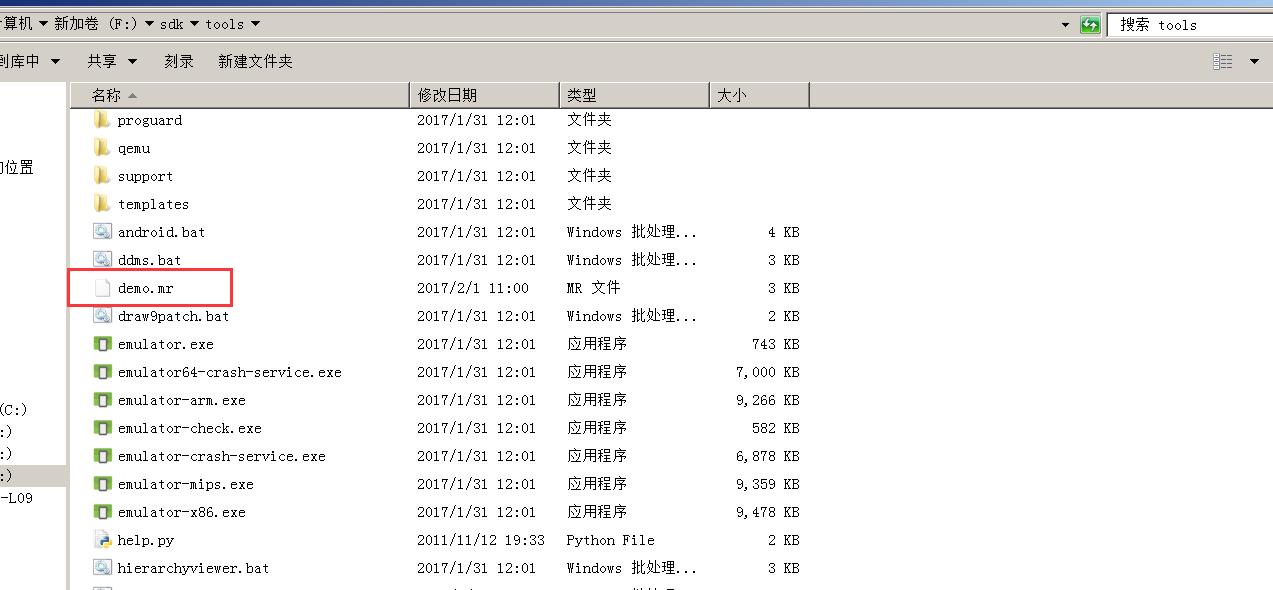
2、回放脚本,cmd输入命令:
monkeyrunner monkey_playback.py demo.mr
如果遇到不能回放的问题,需要关闭当前录制时的cmd窗口,重新打开cmd窗口执行回放操作,或者ctrl+c,重新输入命令即可(黑屏好像不好使,我自己试验的)
备注:以上路径都是绝对路径,录制后的脚本可以进行二次更改,而且每一步操作需要有时间间隔,这样才能保证测试的正确性。
以上是关于MonkeyRunner之MonkeyRecorder录制回放脚本(亲测可正常运行)的主要内容,如果未能解决你的问题,请参考以下文章